

Filmora Video Editor para Windows
¿Cómo Acceder y Utilizar la Tienda de Efectos?
El Editor de Videos Filmora viene con una tienda de efectos independiente que proporciona a los usuarios de Filmora efectos de video ilimitados, incluidos títulos animados, gráficos en movimiento, filtros, introducciones, superposiciones y más. Todos los efectos en esta tienda de efectos se muestran en forma de paquetes temáticos, para que puedas encontrar fácilmente todos los efectos que necesitas y agregarlos a tu video.
Ahora, aprendamos en detalle cómo acceder y aplicar los efectos del almacén de efectos.
- Registrarse e Iniciar Sesión
- Subscribirte para acceder a todos los efectos
- Cómo descargar efectos
- Cómo conseguir efectos gratuitos
- Cómo puedo encontrar mis efectos en el Editor de Videos Filmora
- Cómo cancelar la subscripción
- Sobre el Uso Comercial
1. Registrarse e Iniciar Sesión
Para iniciar sesión en el almacén de efectos, primero debes crear un ID de cuenta, Este ID de cuenta se puede crear directamente con tu cuenta de correo electrónico.
Si ya tienes un ID de cuenta para registrar el Editor de Videos Filmora, puedes usar la misma cuenta para iniciar sesión desde la tienda de efectos o desde dentro del Editor de Videos Filmora.
A continuación se muestran los pasos para iniciar sesión en la Tienda de Efectos de Filmora:
1. Ve a https://filmstock.wondershare.es/.
2. Haz clic en el ícono "Cuenta" y verás una ventana emergente.
3. Si no tienes un ID de cuenta, puedes elegir "Registrar" una nueva; Si ya tienes un ID de cuenta, simplemente escribe el correo electrónico y la contraseña en la posición correcta. Luego haz clic en el ícono "Iniciar sesión".
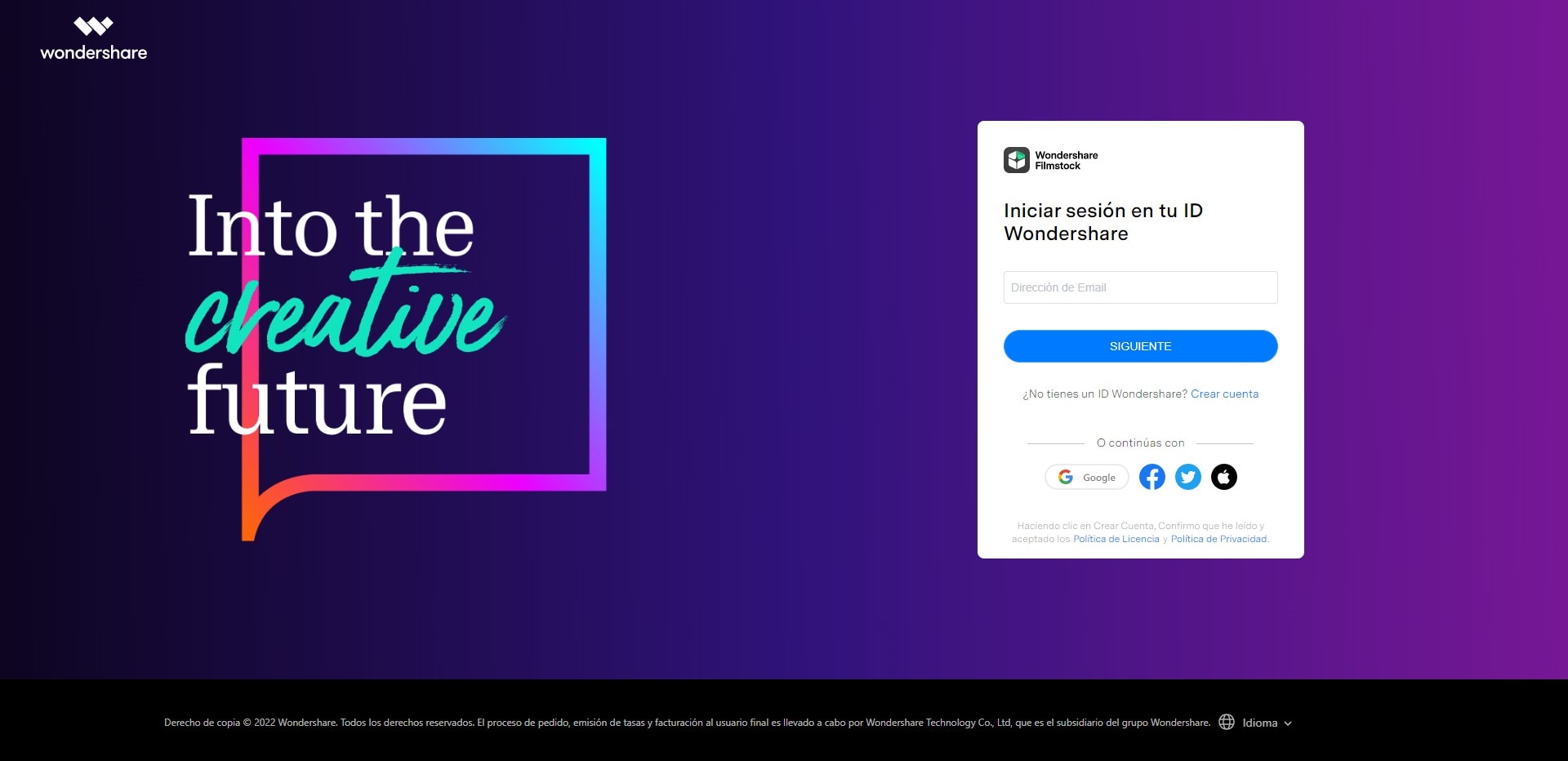
Si has descargado el Editor de Videos Filmora o el Editor de Videos Filmora para Mac en tu ordenador, también puedes iniciar sesión con el ID de la cuenta y acceder directamente a la tienda de efectos.
1. Abre el Editor de Videos Filmora y haz clic en el ícono "Cuenta".
2. Ingresa tu ID de cuenta para iniciar sesión en la ventana emergente.
3. Haz clic en el ícono "Descargar" para acceder directamente a la Tienda de Efectos.
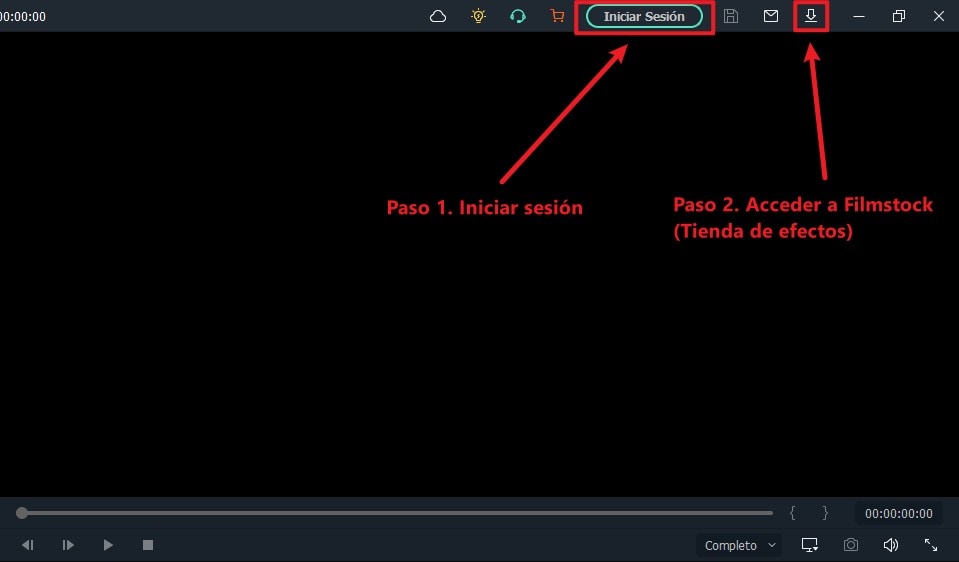
4. Ahora, puedes verificar la información de tu cuenta, como el historial de pedidos, los medios favoritos, los activos descargados y la configuración de la cuenta, haz clic en "Administrar cuenta".
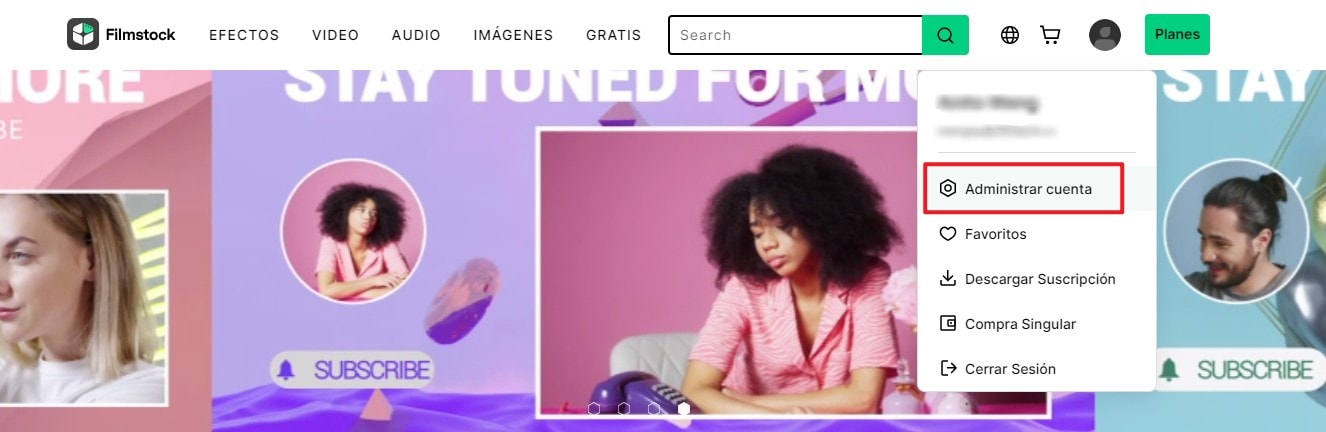
2. Suscríbete para Acceder a Todos los Efectos
Después de iniciar sesión en el ID de la cuenta y entrar en la página de Filmstock, puedes hacer clic en el botón "Planes" en la esquina superior derecha y, a continuación, obtendrá 2 planes de suscripción diferentes: Estándar y Premium.
Una vez que te hayas suscrito correctamente, puedes volver a la página principal y explorar los efectos que necesites.
Nota: Si te has suscrito en la Tienda de efectos original, entonces tienes el mismo derecho del Plan Estándar de Filmstock. Eso significa que no necesitas suscribirte a Filmstock de nuevo a menos que desees descargar los activos que pertenecen al Plan Premium.
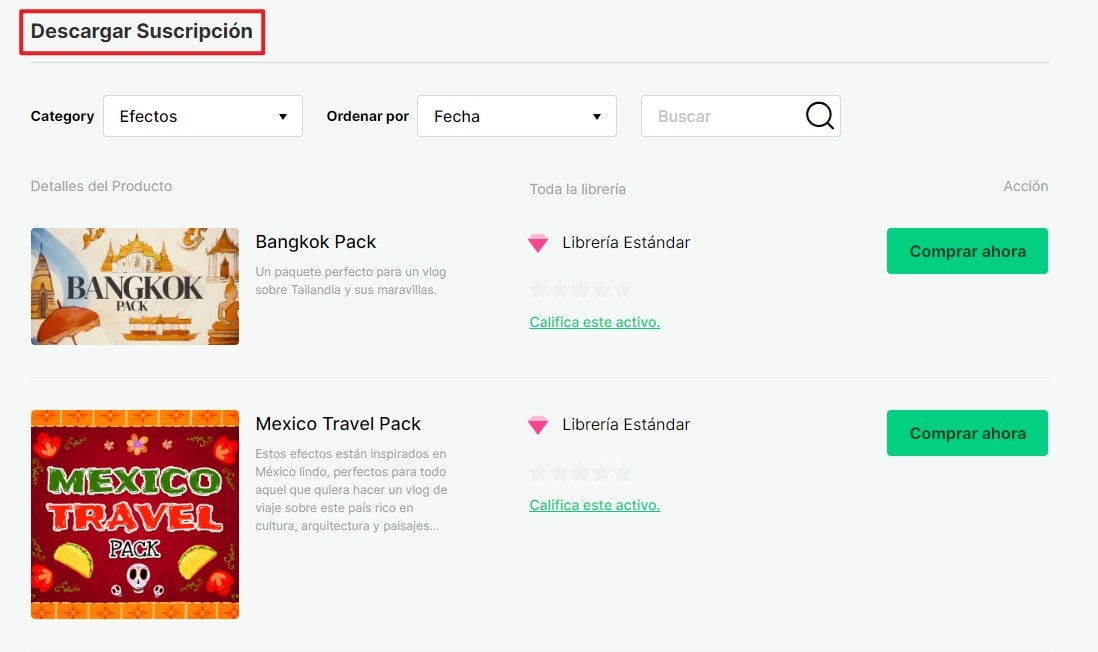
3. ¿Cómo Descargar Efectos?
1. Si tienes acceso a Filmstock a través del producto Filmora Video Editor (v 9.1 o superior), se to dirigirá directamente a la página de la colección de efectos de video predeterminada para Filmora Video Editor como se muestra a continuación.
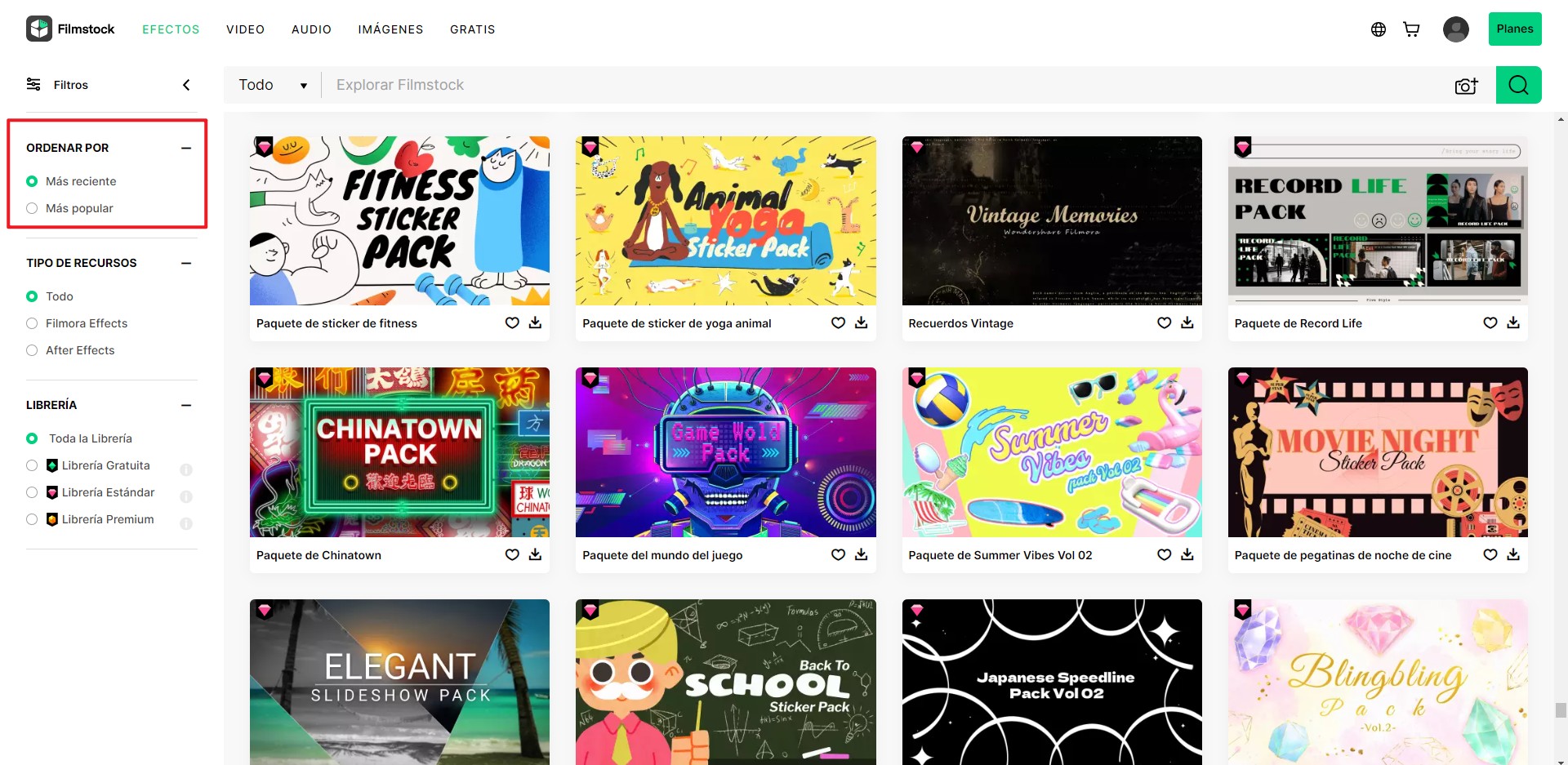
2. Puedes filtrar y ordenar los efectos a través de "Más recientes", "Más populares" o "Categoría".
3. Busca los efectos que te interesan y haz clic en ellos para acceder a la página detallada como se muestra a continuación:
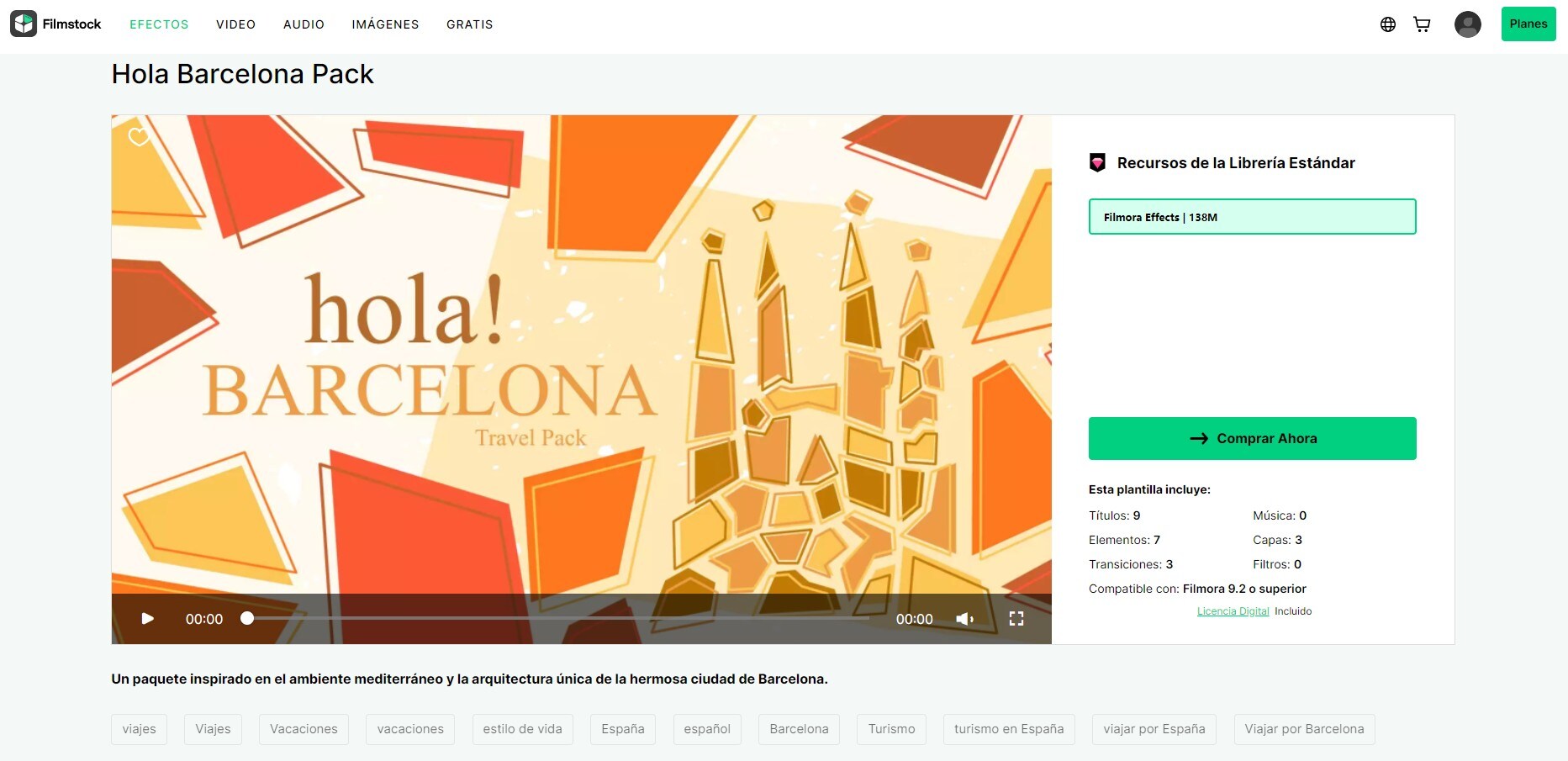
3. Haz clic en el botón "Descargar ahora" para agregar el paquete a la lista "Mis efectos". Simplemente haz clic en el botón "Instalar" para completar el proceso. Puedes encontrar todos los efectos en "Administrar cuenta" > "Descargar"
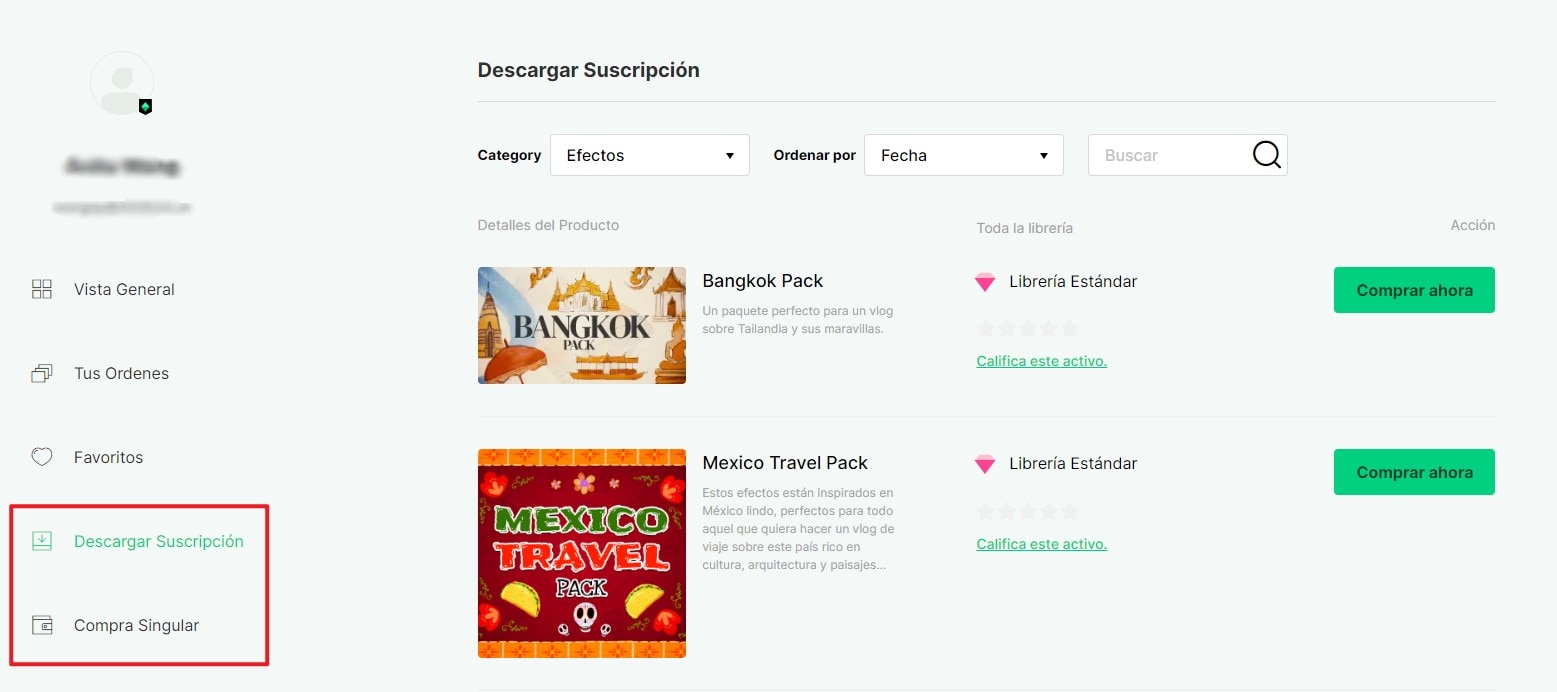
4. ¿Cómo Obtener Efectos Gratuitos?
1. Filtra los paquetes de efectos para "Gratis" en la Tienda de Efectos.
2. Localízalos y haz clic en el botón "Descargar" para obtener los efectos gratuitos.
Nota: para usar los paquetes de efectos, debe asegurarte de que el Editor de Videos Filmora están descargados e instalados en tu ordenador con Windows o Mac. Si no lo descargas, simplemente haz clic en el siguiente icono para obtenerlo ahora.
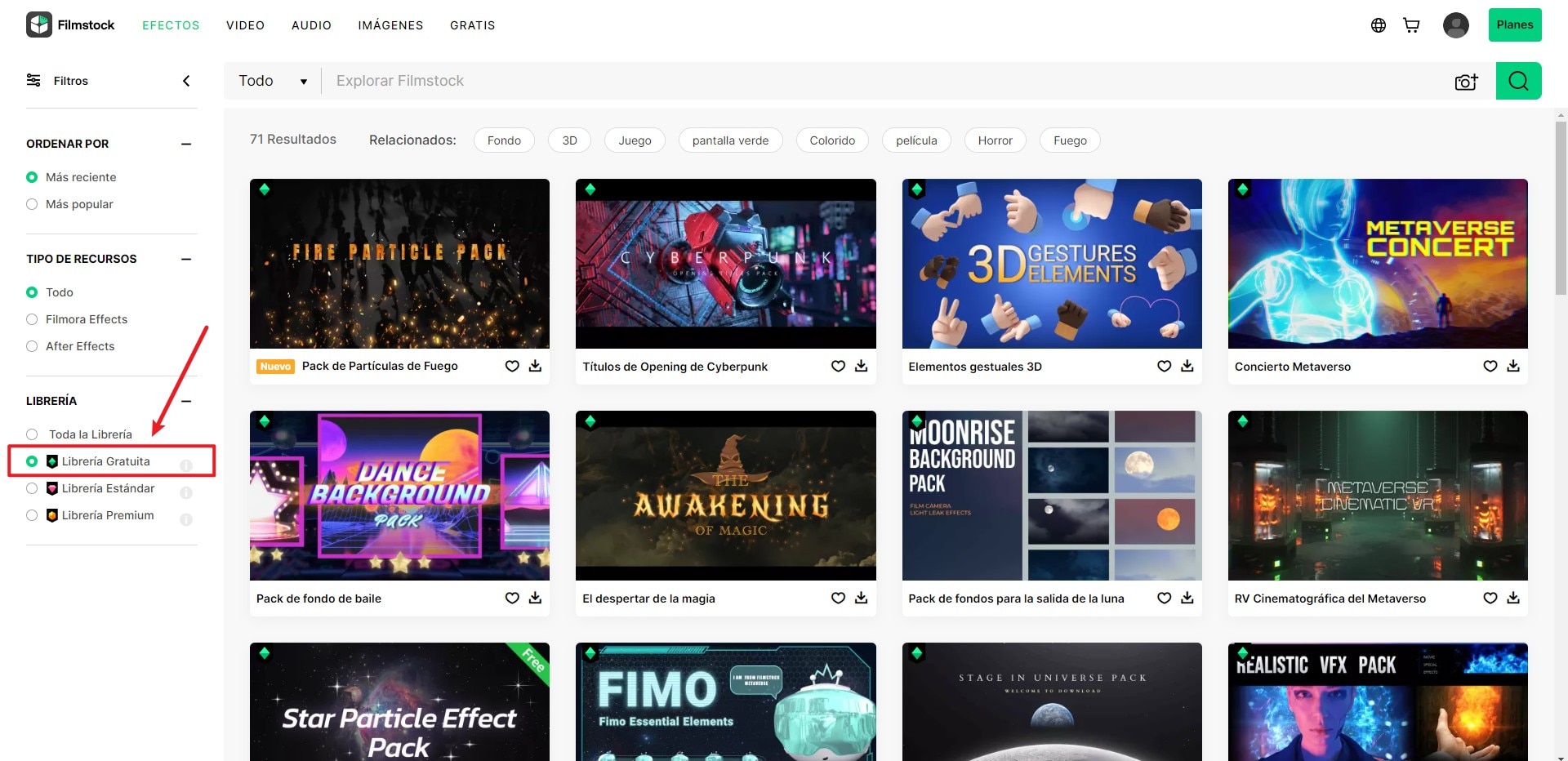
5. ¿Cómo puedo encontrar Mis Efectos en el Editor de Videos Filmora?
1. Inicia el Editor de Videos Filmora y elige "Nuevo Proyecto".
2. Inicia sesión en tu ID de cuenta, y luego los nuevos efectos se clasificarán en las secciones correctas del programa (Música, Texto, Transiciones, Filtros, Elementos, Superposiciones, etc.) y se marcarán con un punto rojo.
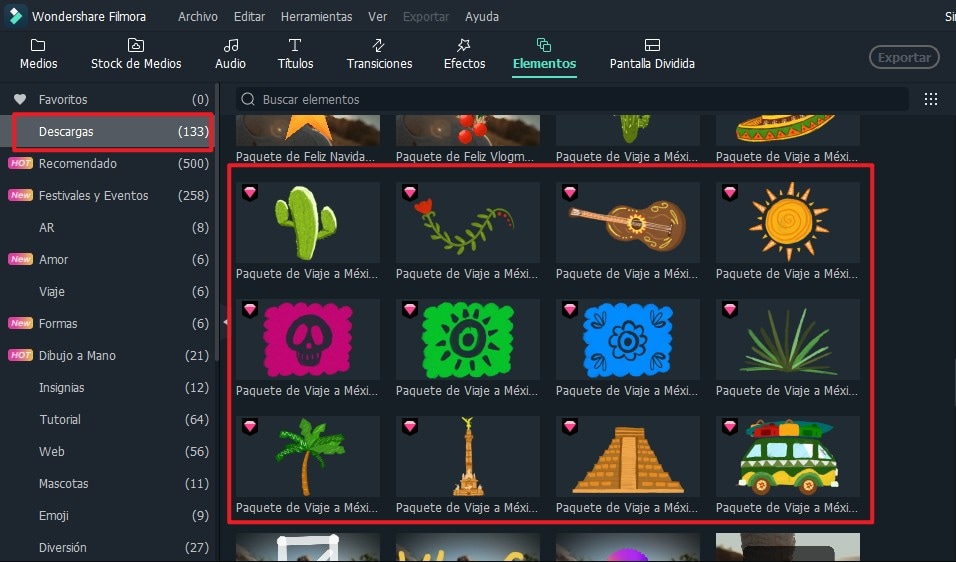
3. Si deseas verificar todos los efectos en el Filmora Video Editor, puedes hacer clic en el ícono "Cuenta" en el programa y elegir "Mis efectos", luego, se mostrarán todos los efectos descargados e instalados.
6. ¿Cómo Cancelar una Suscripción?
Puedes cancelar la suscripción a la Tienda de Efectos en cualquier momento para evitar futuros pagos. Para hacerlo, solo necesitas realizar varios pasos como se indica a continuación
1. Inicia sesión en la Tienda de Efectos y ve a "Mi Perfil" haciendo clic en el icono de la cuenta.
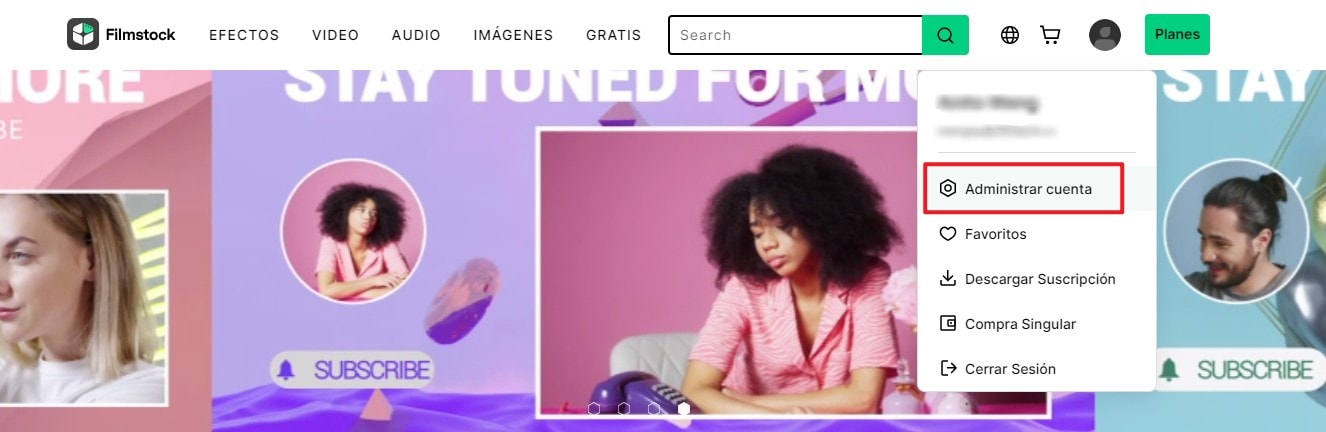
2. Cambia al área "Facturación & Suscripción" entonces puedes verificar los detalles de tu suscripción. Aquí puedes hacer clic en el enlace "Cancelar Suscripción" si no deseas continuar suscribiéndose a la Tienda de Efectos.
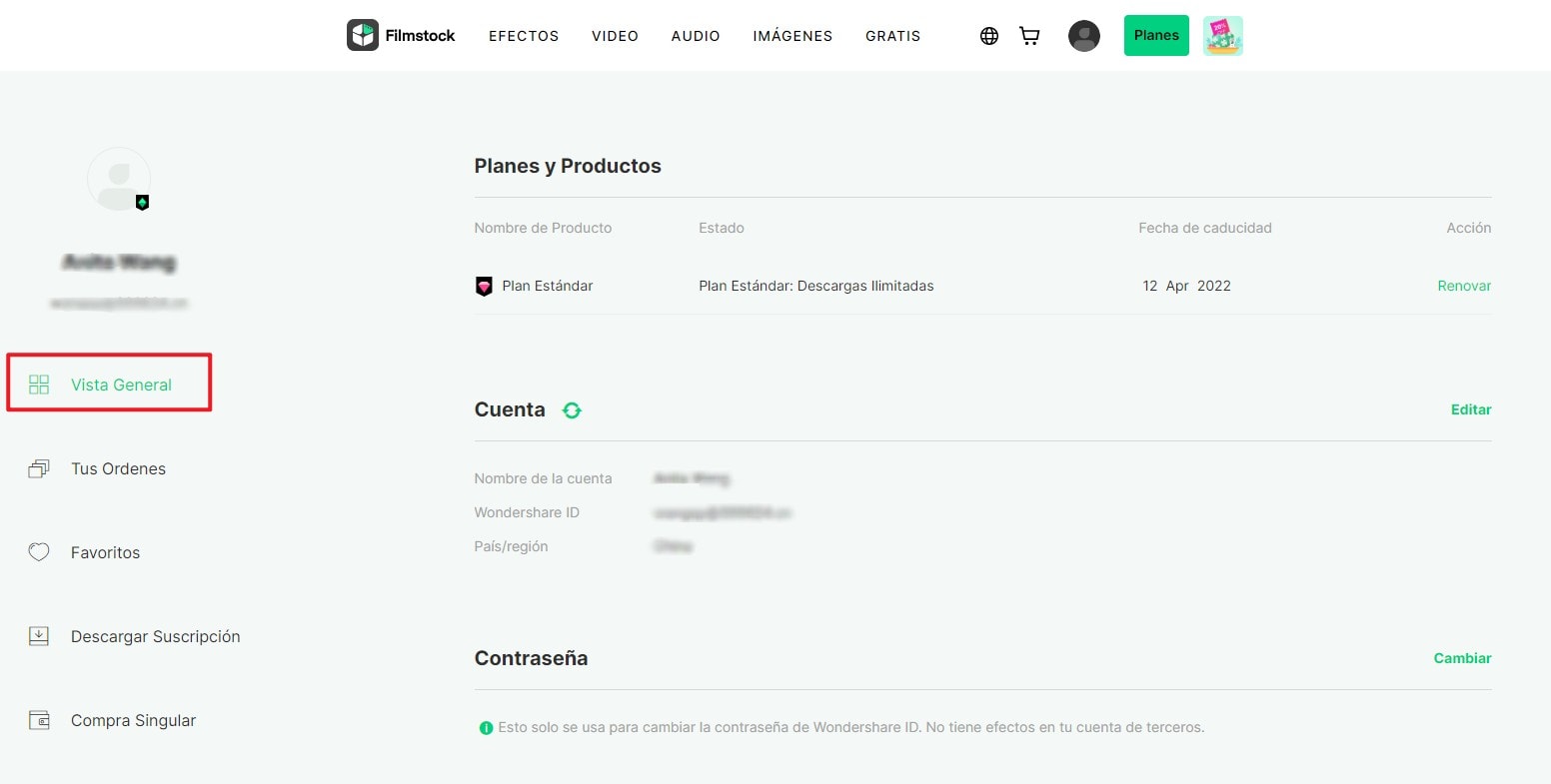
O puedes elegir directamente "Historial de pedidos" para verificar todos tus planes. Y haz clic en "Cancelar suscripción" para cualquier plan que no desees.

Ahora, tu suscripción ya ha sido cancelada y puedes verificarla haciendo clic en "Enviar y cancelar suscripción".
Nota: La cancelación de la suscripción no reembolsará retroactivamente los pagos de la suscripción, y las tarifas de suscripción cobradas anteriormente no se pueden prorratear en función de la fecha de cancelación.
7. Sobre el Uso Comercial
Con la licencia comercial, puede utilizar el Editor de Videos Filmora y algunos de los efectos (excepto las pistas de música) para uso comercial. Aquí, tienes que prestar atención a dos cosas:
1. Los efectos integrados en Filmora Video Editor (incluidas transiciones, texto, títulos, filtros, superposiciones, efectos de sonido, etc.) se pueden utilizar para uso comercial solo si adquieres una licencia comercial.
2. Todas las pistas de música de Filmora Video Editor son solo para uso personal y no se pueden utilizar de ninguna manera en la que se cobre dinero.
3. Efectos complementarios vendidos en Filmstock, incluidos efectos de video, secuencias de video, texto y los efectos de título, filtros, música, efectos de sonido, imágenes y fotos, etc. se pueden usar con fines comerciales solo si compra una LIbrería Estándar o Premium.
Los activos de medios vendidos en Filmstock son todos hechos por diseñadores de VBROADCAST, todos los derechos reservados a VBROADCAST. Puedes usarlos para uso comercial después de comprar una Librería Estándar o Premium, a menos que tengan una tirada de más de 100,000 copias o reproducciones.
Productos Populares



